联想Win10如何重装成Win7?Win10重装成Win7系统的教程
相信很多购买了联想电脑的小伙伴会发现联想笔记本上的默认系统是Windows 10系统,但依旧有些用户习惯了Win7的操作界面和操作方式,这时候我们要如何去将其重装成Win7呢?下面就和小编一起来看看对应的重装教程吧。

更新日期:2025-05-03
来源:系统之家
当你使用联想电脑上的Win10系统时,有时可能需要进入安全模式来解决一些问题。安全模式是一个基本的启动模式,它只加载最基本的系统驱动程序和服务,允许你在故障排除或修复计算机问题时进行操作。下面将提供详细的步骤,来帮助你在联想电脑上轻松地进入安全模式。
联想Win10进入安全模式的方法
第一种方法
1. 进入Windows 10桌面后,点击开始菜单,然后再点击“设置”。
2. 然后选择“更新和安全”。
3. 在“更新和恢复”界面下点击“恢复”,然后在高级启动下面点击“立即重启”。
4. 选择一个选项,选择“疑难解答”。
5. 在“疑难解答”中点“高级选项”。
6. 在高级选项中点击“启动设置”。
7. 点击“重启”按钮。
8. 电脑此时会重启,重启后会看到如下图所示界面。按一下“F4”键或数字“4”就选择的是安全模式。其他的模式也是使用这个方法选择,选择以后会直接进去。
9. 如下图所示就是Win10的安全模式。
第二种方法
1. 在Cortana搜索栏输入msconfig后回车。
2. 在“引导”标签页勾选“安全引导”,默认的“最小”即加载项最少,如果你有其他要求可酌情选择其他项目,比如你需要网络连接,就可以选择“网络”,然后点击“确定”。
3. 如果弹出对话框,你可以点击“重新启动”,也可以稍后自己重启。
重启后就可以直接进入安全模式。需要注意的是,此时如果有安装更新的安排,重启后在进入安全模式的过程中,更新安装进程将失败。另外,如果你已经完成了安全模式的调试工作,别忘了在“系统配置”中将正常启动方式恢复(使用第一种方式的用户不必进行此操作)。直接在“常规”选项卡中点击“正常启动”后,点击“确定”后重启即可。
以上就是系统之家小编为你带来的关于“联想Win10怎么进入安全模式?联想Win10进入安全模式的方法 ”的解决方法了,希望可以解决你的问题,感谢您的阅读,更多精彩内容请关注系统之家官网。
联想Win10如何重装成Win7?Win10重装成Win7系统的教程
相信很多购买了联想电脑的小伙伴会发现联想笔记本上的默认系统是Windows 10系统,但依旧有些用户习惯了Win7的操作界面和操作方式,这时候我们要如何去将其重装成Win7呢?下面就和小编一起来看看对应的重装教程吧。

联想官方系统_Lenovo联想windows10专业版64位(永久激活)下载
Lenovo联想windows10专业版64位对系统稳定性做了更多优化,有效保留原版系统功能,让用户可以使用完整的系统功能,支持系统智能激活服务,用户可以快速激活系统,提高系统使用率,放心使用。集成了2022年6月最新的安全补丁,可有效利用系统安全完善的功能服务,内置多样化壁纸可任意选择,方便更换电脑壁纸。

联想拯救者R7000P怎么重装系统?重装联想拯救者R7000P系统的方法
拯救者R7000P是联想旗下一款性价比非常高的电竞本,该笔记本不仅野兽模式下的功率释放相当不错,而且屏幕的分辨率也是很高的,那么我们如果想要重装这台笔记本要如何操作呢?下面就和小编一起来看看重装联想拯救者R7000P系统的方法吧。

联想小新Duet怎么重装系统?重装联想小新Duet系统的方法
联想小新Duet是一款外观十分有个性的笔记本电脑,该笔记本不仅键盘支持[蓝牙/触点]双模式,而且高负载下运行十分的安静,携带起来方便,那么我们如果想要重装这台笔记本要如何操作呢?下面就和小编一起来看看重装联想小新Duet系统的方法吧。

联想拯救者R9000P装Win11怎么换成Win10?
联想拯救者R9000P是一款备受职业玩家们青睐的高端游戏本,满功耗高游戏体验给力、屏幕分辨率和刷新率很赞、续航持久充电快速,深受用户的喜爱,近期有用户的联想拯救者R9000P上装的是Win11系统,想要将其换成Win10系统,应该如何操作呢?我们来看看吧。

ThinkPad neo 14怎么重装系统?ThinkPad neo 14重装系统的教程
ThinkPad neo 14是联想旗下一款相当优秀的商务本,不仅搭载2.2K屏,接口也比较丰富,可以选择的配置也是相当多,那么这样一台笔记本应该如何去进行重装呢?下面就和小编一起来看看重装联想ThinkPad neo 14笔记本系统的方法吧。

联想ThinkBook 14+怎么重装系统?联想ThinkBook 14+重装系统的教程
ThinkBook 14+是联想旗下一款配置选择很多的笔记本,该笔记本不仅外部接口丰富,数量充足,而且同类产品中,性能释放较强,那么这样一台笔记本应该如何去进行重装呢?下面就和小编一起来看看重装联想ThinkBook 14+笔记本系统的方法吧。

联想小新Pro16如何重装Win10系统?联想小新Pro16重装Win10的方法
小新Pro16是联想旗下一款十分出色的笔记本电脑,该笔记本电脑不仅屏幕综合素质较好,而且CPU性能释放优秀,还可以全面无死角强悍散热,如果当我们要重装这台笔记本Win10系统时应该怎么操作呢?那么下面就一起跟着小编来看看联想小新Pro16重装Win10的方法。

联想小新Air14如何重装系统?联想小新Air14笔记本重装Win10系统的方法
小新Air14 2023笔记本是联想旗下一款十分优秀的轻薄本,不仅屏幕规格较高,而且厚度重量较上代有进步,整体便携性更强了,性能也丝毫不差,那么如果当我们要重装这台笔记本Win10系统时应该怎么操作呢?那么下面就一起跟着小编来看看联想小新小新Air14 2023重装Win10的方法。

联想YOGA Pro 14s如何重装系统?重装YOGA Pro 14s笔记本的方法
YOGA Pro 14s是联想新发布的一款高端轻薄本,该笔记本不仅同尺寸中,CPU性能释放较强,而且屏幕素质好,还拥有13代处理器,那么如果这个时候我们想要重装这台笔记本要如何操作呢?下面就和小编一起来看看YOGA Pro 14s重装的方法吧。

联想电脑麦克风功能在哪?联想电脑打开麦克风的方法
有不少小伙伴在使用电脑的时候会插入麦克风来使用,但如果没有开启这个功能的话是无法正常使用的,那么联想电脑的麦克风在哪打开呢,其实只要打开设置里的声音控制面板就可以找到了,一起来看看吧。
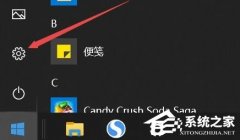
联想ThinkBook 16p如何重装系统?重装ThinkBook 16p笔记本的方法
2023款ThinkBook 16p是联想一款少见的大屏全能本,不仅拥有媲美游戏本的配置参数,同时外观设计更加精致纤薄,带给用户不一样的使用感觉,那么要如何重装这台笔记本呢?系统之家小编下面就教你简单又快速的重装教程。

联想电脑一键重装Win10系统怎么操作?联想电脑一键重装Win10系统教程
联想电脑一键重装Win10系统怎么操作?很多使用联想电脑的用户都想知道一键重装Win10系统要怎么操作,整体操作难度不高,用户们先在联想电脑中安装一个装机工具,然后根据系统之家小编给大家分享的联想电脑一键重装Win10系统教程来操作,即可轻松完成联想电脑Win10系统的一键重装。

联想天逸510S怎么重装系统?联想天逸510S一键重装系统Win10教程
联想天逸510S怎么重装系统?联想天逸510S电脑是联想推出的台式电脑,有些用户想知道怎么给联想天逸510S电脑重装Win10系统,重装Win10系统整体操作难度不大,用户们可以根据系统之家小编分享的联想天逸510S一键重装系统Win10教程操作,即可轻松快速完成安装。
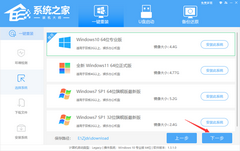
联想扬天如何装Win10系统?联想扬天Win10系统一键重装教程
联想扬天系列电脑备受用户喜爱,有些使用联想扬天电脑的用户想要给电脑重装Win10系统,但不知道怎么操作,这时候用户可以按照下方,系统之家小编分享的联想扬天Win10系统一键重装教程操作,轻松将Win10系统成功安装在自己的联想扬天电脑上,接下来,让我们一起来看看具体的操作步骤吧。
